Les premiers pas dans MidJourney
Pour commencer, tapez “MidJourney” dans la barre de recherche Google ou rendez-vous directement sur leur site via l’URL suivante : https://www.midjourney.com. Vous arriverez ainsi sur leur page d’accueil. Vous avez ensuite deux options :
- “Sign in” : Cette option vous permet de vous créer un accès à votre portail MidJourney. Sur ce portail, vous retrouverez toutes vos créations et toutes les informations utiles (abonnements, FAQ, galeries, …).
- “Rejoindre la béta” : Cela vous amènera directement sur le serveur Discord de MidJourney. C’est sur ce Discord que vous pourrez faire votre génération d’images.
Une fois votre compte MidJourney activé, rejoignez le serveur Discord. Commencez par accepter les termes et conditions générales. Vous pouvez ensuite vous rendre sur un des salons “Newbies” (n’importe lequel) : ces salons sont spécialement dédiés aux débutants. La particularité sur MidJourney, c’est que tout se passe dans un salon public : toutes les images sont générées à la vue de tous, et chacun est libre de reprendre une image ou de la modifier à son gré (nous aborderons ce thème ultérieurement dans les droits d’auteurs sur MidJourney). Lorsque vous passerez à une offre payante, vous aurez accès à d’autres salons avec des thèmes dédiés (”Textures”, “Characters”, etc).
Tous ces salons sont fréquentés par beaucoup d’utilisateurs, ce qui peut être assez perturbant. Heureusement, il existe une astuce : vous pouvez créer un salon privé avec le bot de MidJourney. Votre travail restera public et consultable par tous via la galerie de votre profil, mais vous pourrez générer des images sans être entrecoupé par les autres utilisateurs. La marche à suivre vous sera détaillée dans le cours sur MidJourney : Partie 2.
Lorsque vous êtes arrivés sur un des salons Newbies, vous pouvez commencer votre génération d’images. Il vous suffit d’utiliser la formule magique suivante :
/imagine prompt: [votre prompt]
Exemple : /imagine prompt : A funny bear wearing a bull costume
MidJourney vous génère 4 propositions d’images en quelques secondes et vous propose deux types de commandes : Upscale (”U”) et Variation (”V”). Le numéro associé correspond au numéro de l’image parmi votre bloc de 4 (faites attention à l’ordre).
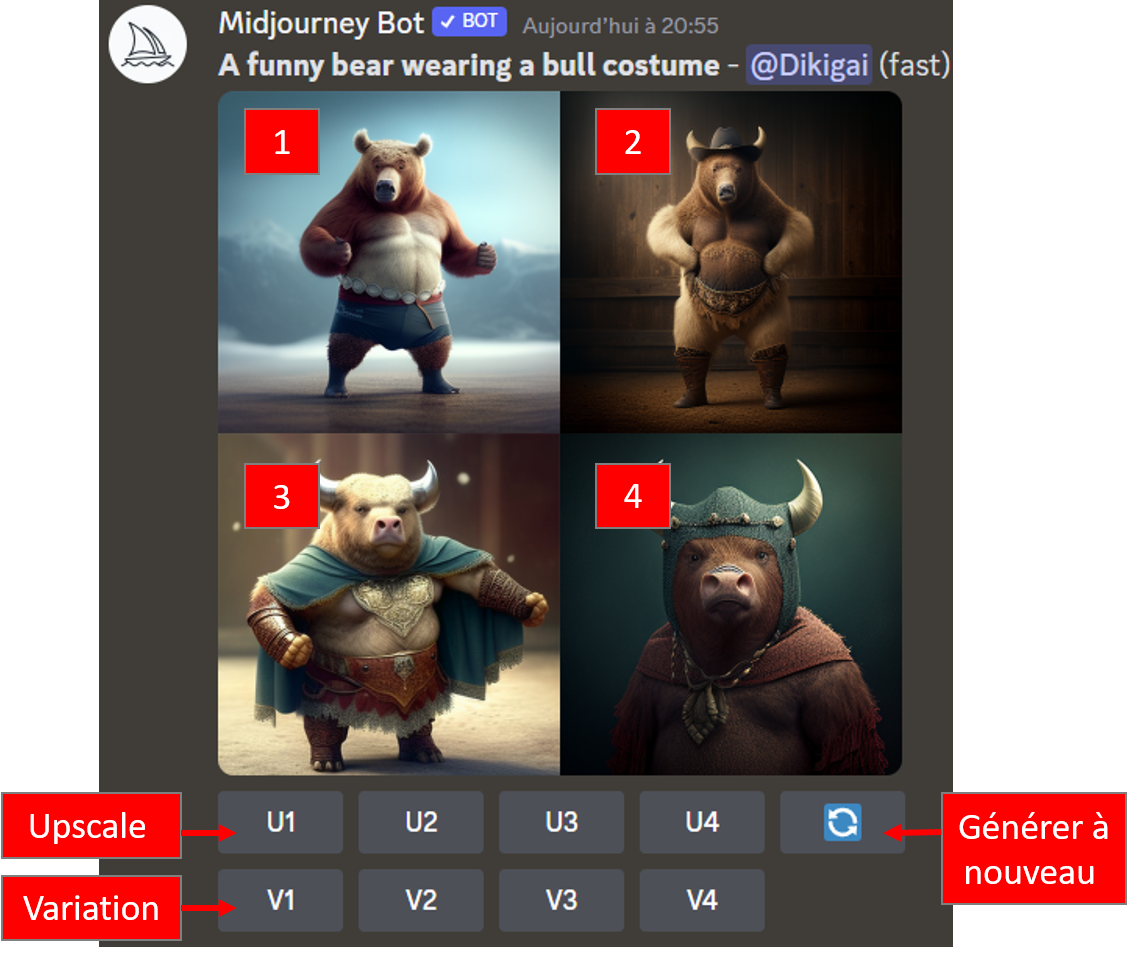
- “Upscale” vous génère l’image choisie, par défaut, en 1024 x 1024 pixels.
- “Variation” vous propose 4 nouvelles images légèrement modifiées à partir de l’image sélectionnée. (Astuce : l’option “REMIX” vous permet de créer des variations tout en modifiant votre prompt. Nous y reviendrons ultérieurement).
Pour enregistrer vos images sur votre ordinateur, rendez-vous sur votre portail MidJourney. Sur l’onglet “Upscales”, vous retrouverez toutes vos images générées en format 1024×1024 pixels. En cliquant sur chaque, vous aurez accès à l’option “save image”.
Astuce : il existe des outils gratuits qui vous permettront d’améliorer considérablement la résolution de vos images (vous pouvez par exemple utiliser Upscayl).
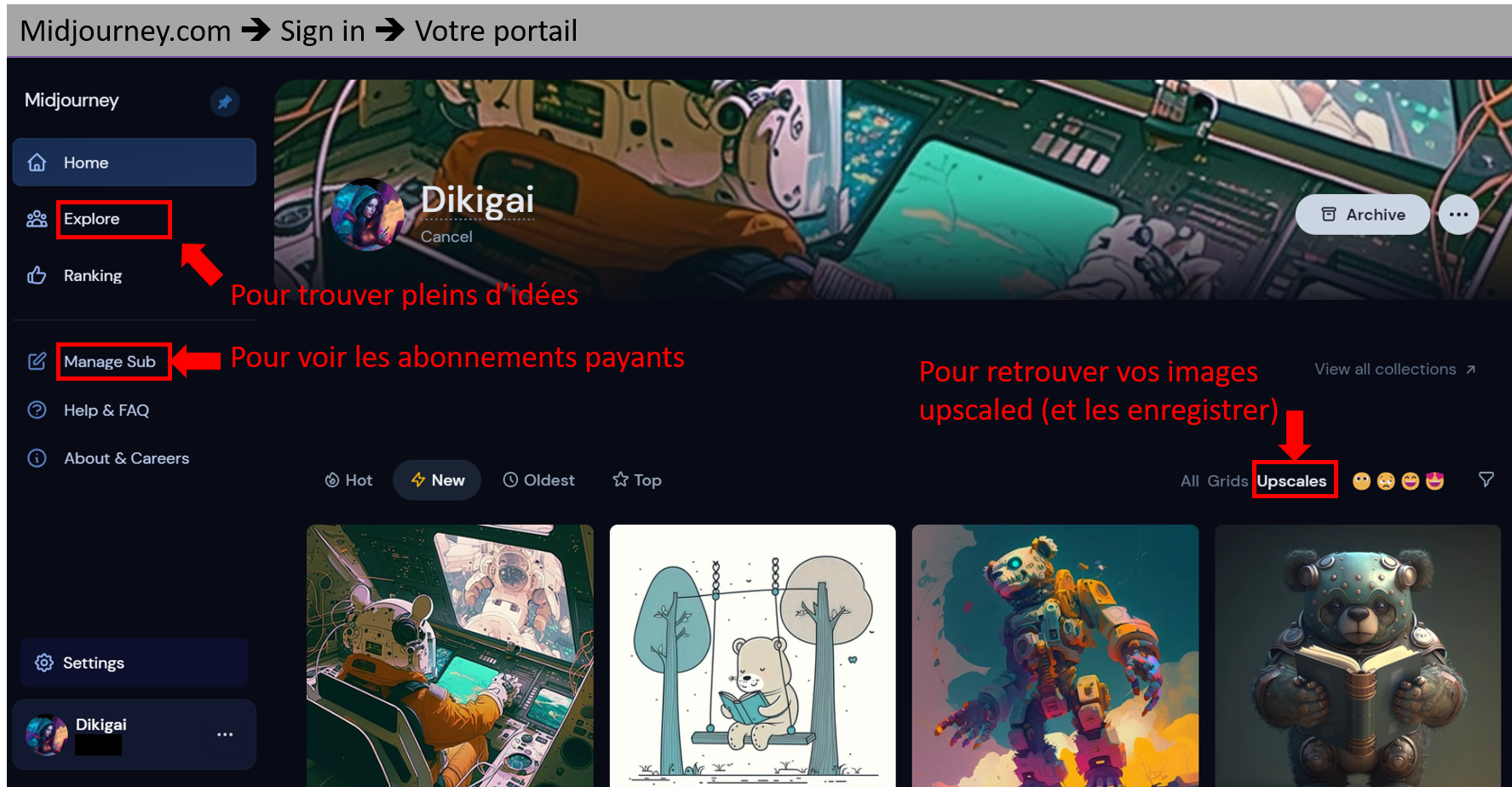

La réglementation est encore très floue à ce sujet, mais la commission européenne a prévu un projet de réglementations sur l’intelligence artificielle qui devrait voir le jour en 2023. En attendant, MidJourney a fixé certaines limites et possède une équipe de modérateurs sur le discord pour les faire respecter. Le contenu gore ou pornographique est prohibé, de même que les contenus visuellement choquants ou perturbants. Les fausses photographies, ou “DeepFake”, bien qu’elles ne soient pas strictement interdites, sont aussi à éviter.
Vous savez maintenant comment générer une image sur MidJourney. Regardons désormais comment améliorer vos résultats et générer des images plus complexes.

